2020-09-10 15:13:45来源:兔叽下载站 编辑:kingguard
最近有一些朋友咨询小编室内装饰怎么设计,下面小编就告诉大家室内装饰效果图一览,有需要的朋友可以来兔叽下载站了解一下。
很多网友下载到室内建筑的模型,着手渲染时束手无策。恰好笔者最近下载到一个卧室的模型,兹以此为例,谈谈室内装饰效果图的相机透视和渲染问题。
首先,看看已经渲染的效果图:下面两图是同一卧室从不同角度透视的效果图


其次,进入CAD界面,调出该效果图的三维模型(线框图 如图1所示),予以论述:

从上面的三维线框图看,犹如一个立方体抽壳的盒子,当然是开了顶盖和门窗洞口的,室内陈设了床铺和台灯,如果以“自由动态观察”的平行投影或轴测图来看真实视图,却看不到室内的任何陈设,将其渲染就只能显示出一个盒子的实体了,如图2所示。

一、设定相机透视图:要怎样才能显示室内的陈设呢?这就要使用了“相机透视”功能了,也就是说首先要“创建相机”,方法是:
1、将三维图置于平面状态,如图3左面图所示:
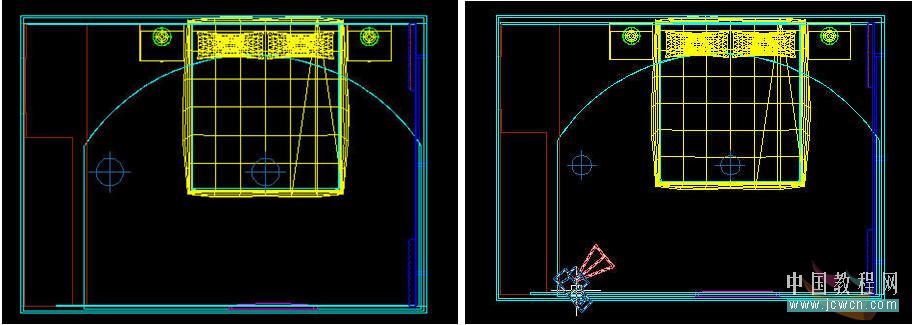
2、接着在室内平面的左下角处,打camera命令创建相机,如图3右面图所示。
3、激活相机图标可看到室内空间的揽图了,如图4左上角“相机预览”图所示:
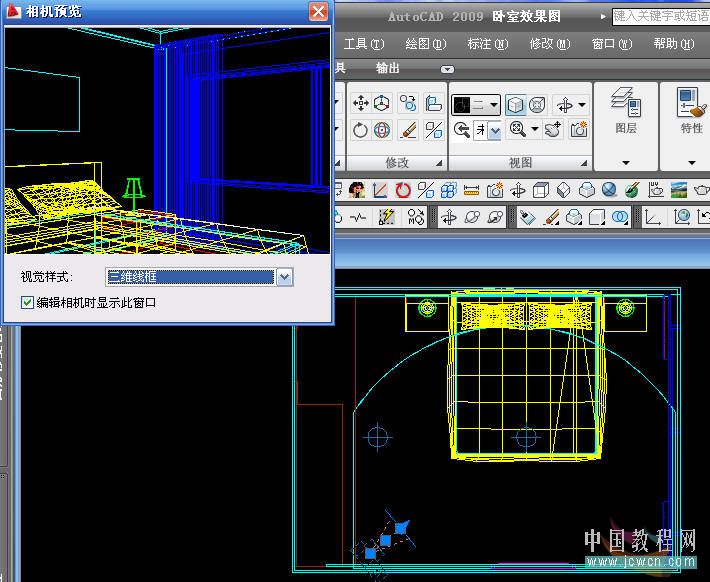
4、再激活相机图标可见到相机的特性表(见图4a所示),在此表上可以调整相机的位置、焦距、视野、角度等参数。

5、相机调整合适后,再右击鼠标可调出“特性”面板,在该面板上可见到“设定相机视图”功能(如图4b底脚蓝色条所示)。

6、击该“设定相机视图”功能,就可得到经过透视而出现的真实视图了(如图5所示)
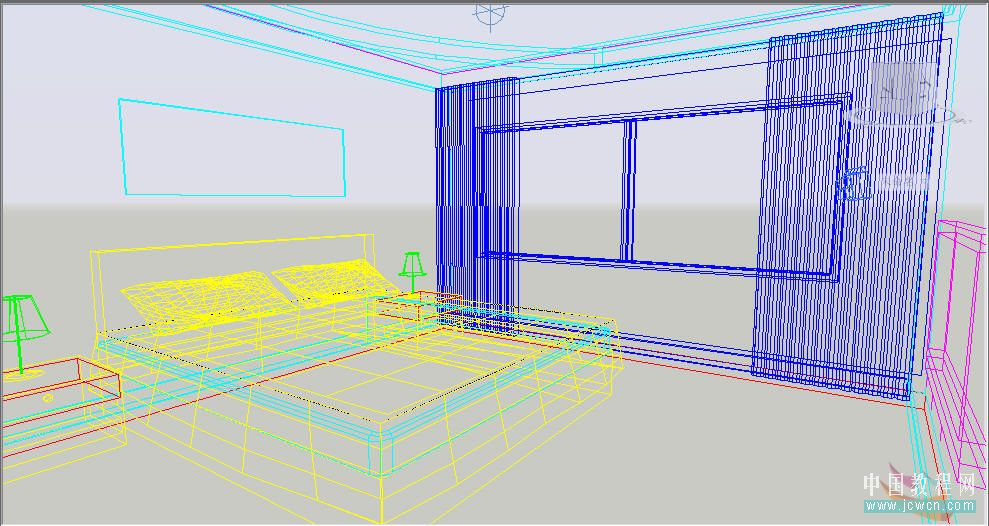
二、给各图块附材质:
上面的真实视图,如果击“渲染”命令,可知缺乏许多材质,如图6所示:
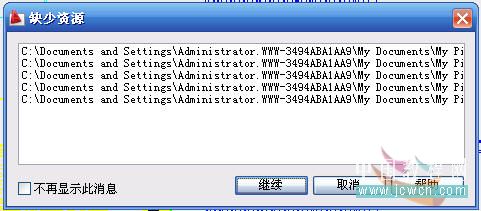
如果这时按“继续”按钮,渲染的效果图大部分是灰色的,看不出“庐山真面目”,如图7所示:

对于缺少的资源,操作者得予以补足,或另选定材质或光栅图作为材质来弥补或另创建材质名,来赋给各配件或不同的面。
三、透视室外景色问题:当室内配件或三维体附材质并调整好有关位置和参数后,就可进行试渲染,如图8a所示:

虽然原图在室外创建了一个面域,但是由于缺乏材质资源,以致渲染出的效果图,见不到窗外景色。怎样办呢?将模型置于西南轴测图状态,在材质面板中调用材质5(或另创建新材质),选定自己喜欢的图片作为材质,赋给室外那个面域,并调整好“贴图”的有关参数,如图8b所示。
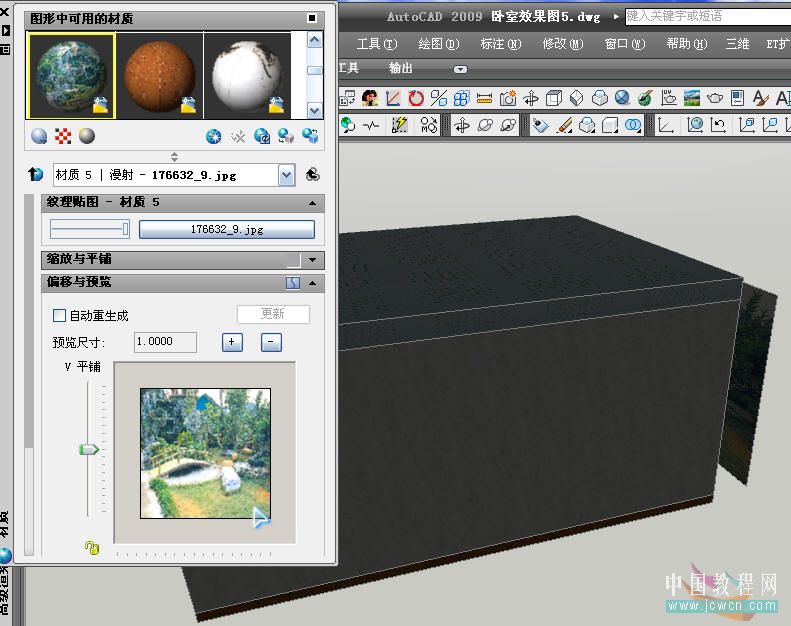
再执行渲染命令,就可得出既有室内陈设,又有窗外景色的效果图了。

为了美观,必要时还可将已渲染的彩图调入PS操作予以完善,这样效果图就锦上添花了。

至于,效果图2是同一模型,从平面图的右下角设置相机透视后的线框图渲染的,方法同上,不再叙述。
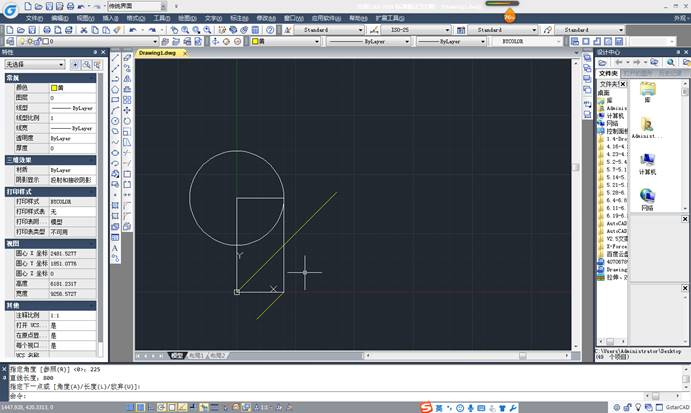
2020-09-10
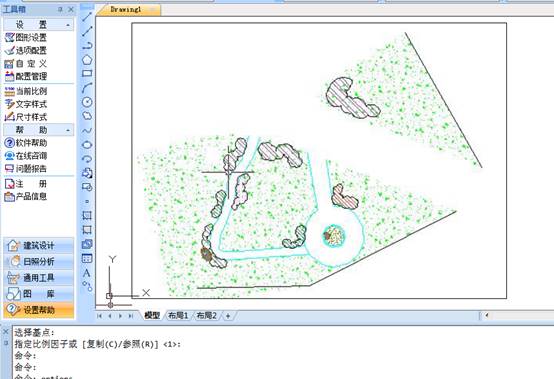
2020-09-10
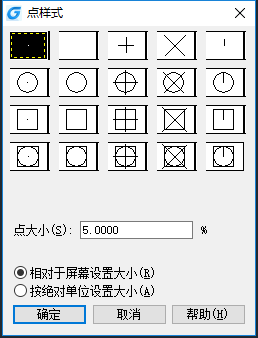
2020-09-10

2020-09-10